MasterGo 近期上線了許多強(qiáng)大且實(shí)用的功能,其中「連接線」一經(jīng)上線便廣受好評。要知道,在產(chǎn)設(shè)研從業(yè)者的日常工作中,邏輯連線是會被頻繁使用的表達(dá)頁面邏輯、跳轉(zhuǎn)層級等交互關(guān)系的方式。
現(xiàn)在,交互設(shè)計(jì)師和產(chǎn)品經(jīng)理能夠通過 MasterGo 新上線的「連接線」工具,快速在不同組件和頁面之間創(chuàng)建連線并添加文字說明,從而直觀展現(xiàn)其交互邏輯,讓產(chǎn)品設(shè)計(jì)思路更可視化地呈現(xiàn)。不僅如此,「連接線」工具還有很多貼心的細(xì)節(jié)設(shè)計(jì),今天小編就從應(yīng)用場景和上手攻略兩個方面,帶大家深度了解一下 MasterGo 的「連接線」有何妙用之處吧。
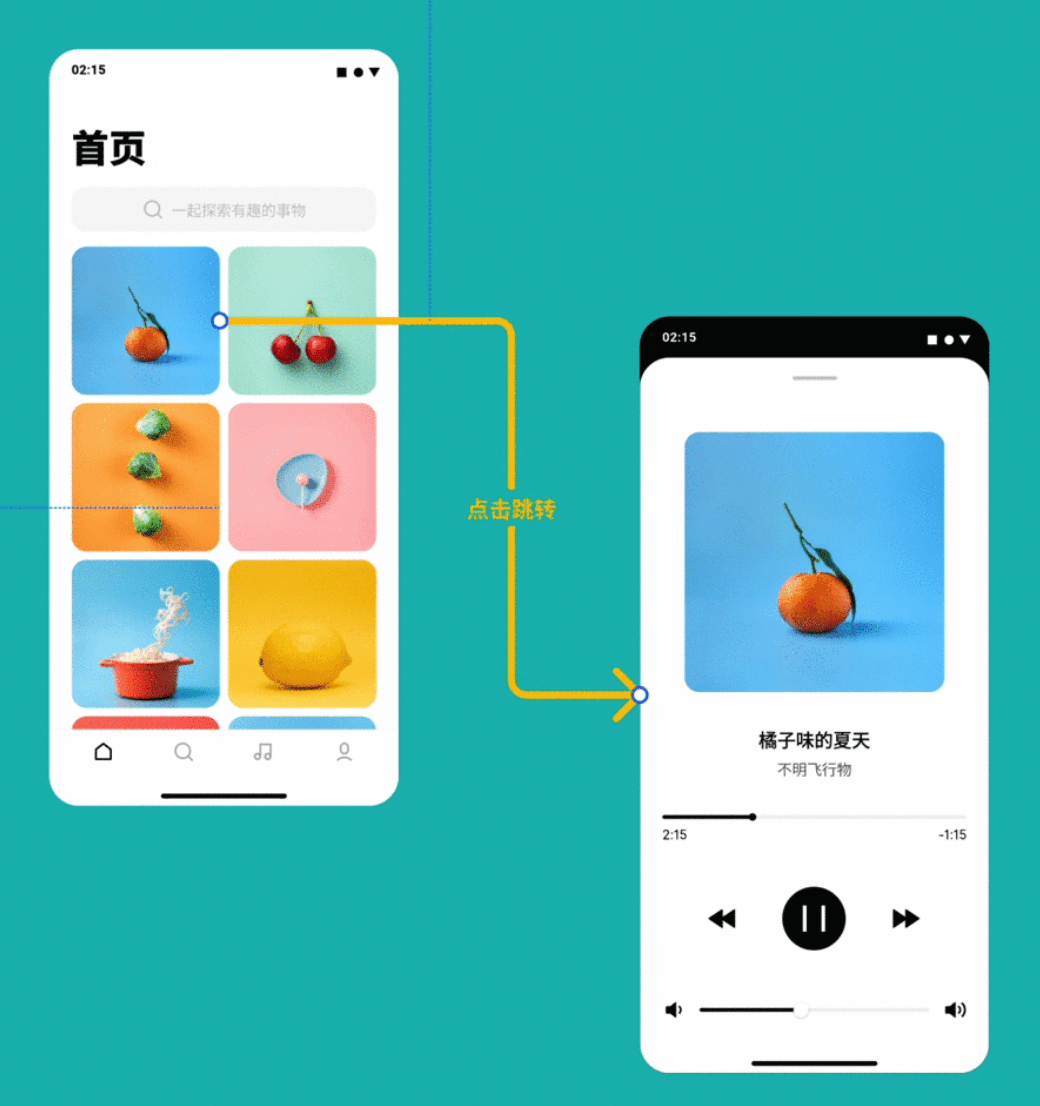
首先,在繪制頁面交互邏輯時(shí),交互設(shè)計(jì)師和產(chǎn)品經(jīng)理除了為多個頁面添加連線,還需要繪制頁面與元素、元素與元素等跳轉(zhuǎn)關(guān)系。MasterGo「連接線」支持為矩形、圓、多邊形、星形、圖片、鋼筆路徑、組件/實(shí)例、容器/組等多種圖層類型添加連接線,以便更詳盡地展示邏輯關(guān)系,滿足多樣化頁面交互需求。
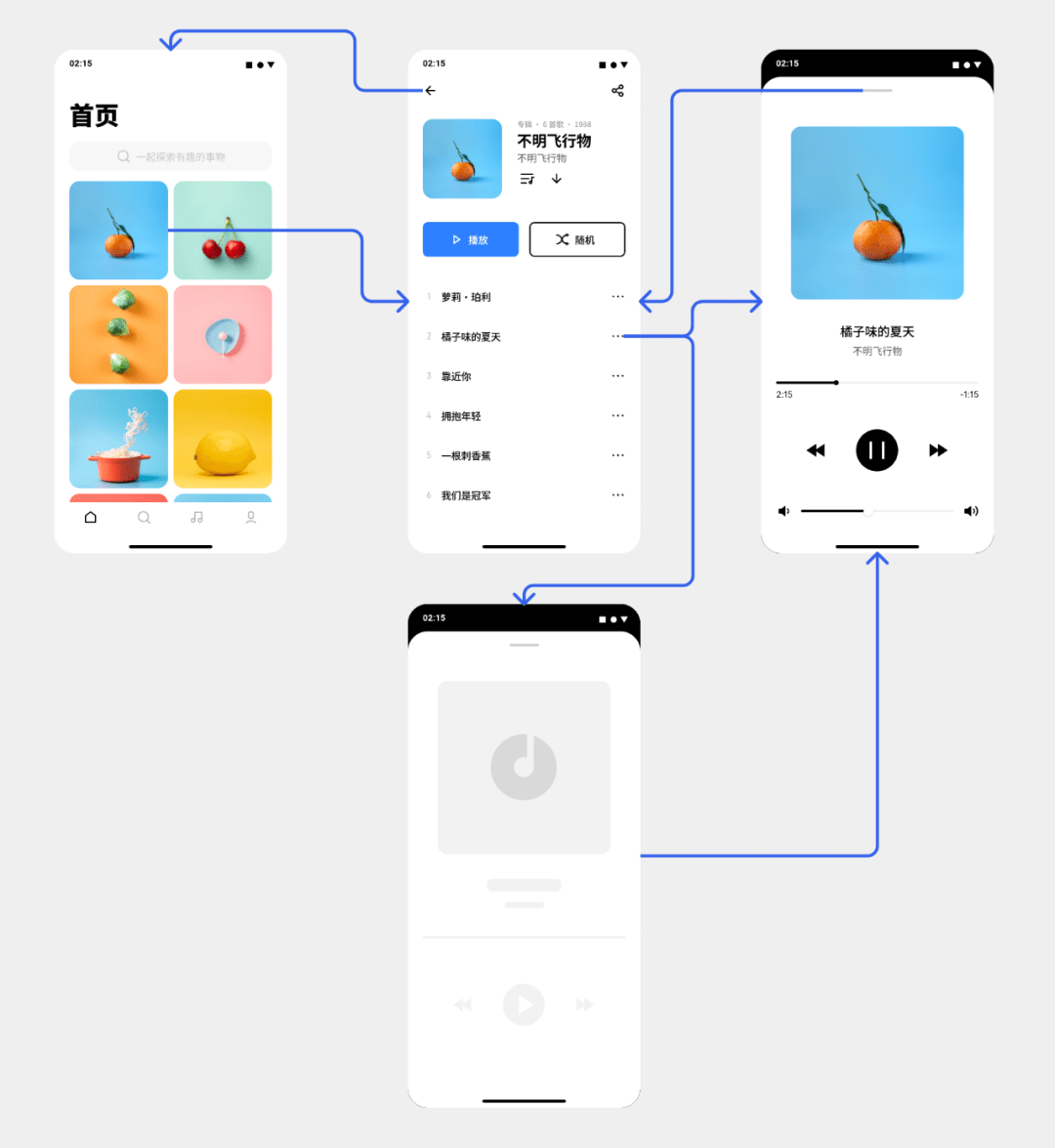
但如果在繪制頁面交互關(guān)系時(shí),邏輯連線無法自動跟隨頁面移動,那么每次移動完頁面還要手動逐一調(diào)整連線位置,設(shè)計(jì)工作十分低效。基于這點(diǎn)的考慮,MasterGo「連接線」工具支持自動跟隨頁面/圖層移動,無需手動調(diào)整,操作起來更加方便。不僅如此,MasterGo「連接線」還支持通過拖動連線手柄調(diào)整連線路徑,再復(fù)雜的交互設(shè)計(jì)頁面也能干凈規(guī)整地被展示,如果不滿意調(diào)整后的路徑,可以雙擊連接線手柄恢復(fù)到初始狀態(tài)。
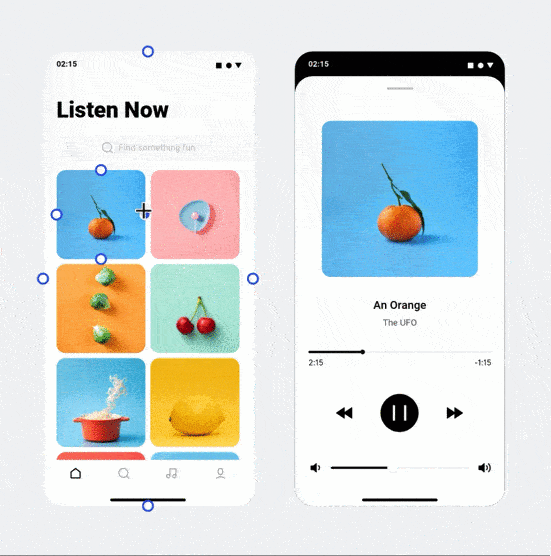
添加說明注釋時(shí),采用單獨(dú)創(chuàng)建文本的方式會存在一個弊端:連接線與文本是各自獨(dú)立的,連接線位置若有變動,需要手動將文本調(diào)整到連接線上,操作起來會比較麻煩。但使用 MasterGo「連接線」工具,雙擊連接線即可直接在線上添加說明注釋,操作更簡單便捷,還可自由拖動文本框,文本會始終保持在連接線上。
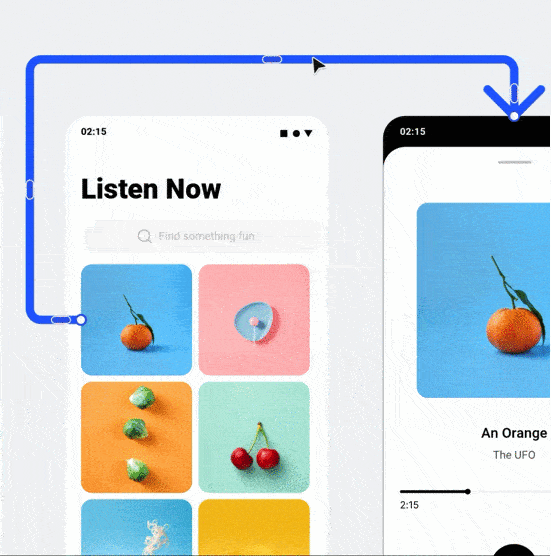
了解完 MasterGo「連接線」工具的優(yōu)勢,接下來我們看看具體如何操作使用的吧!
首先,點(diǎn)擊工具欄中的「連接線」按鈕,或使用快捷鍵 X,開啟「連接線」工具。通過鼠標(biāo)拖動連接點(diǎn),可以自由調(diào)整連接線起始點(diǎn)的位置,拖動連接線上的藍(lán)色手柄,可以調(diào)整邏輯連線的路徑。


在編輯連接線的說明文本后,想要修改文字效果時(shí),可以在右側(cè)屬性面板中修改字體樣式和顏色等等效果。想要改變連接線的效果時(shí),可以在右側(cè)屬性面板處,像調(diào)整普通描邊線一樣,調(diào)整連接線的粗細(xì)、起始點(diǎn)形狀以及自定義虛、實(shí)線。
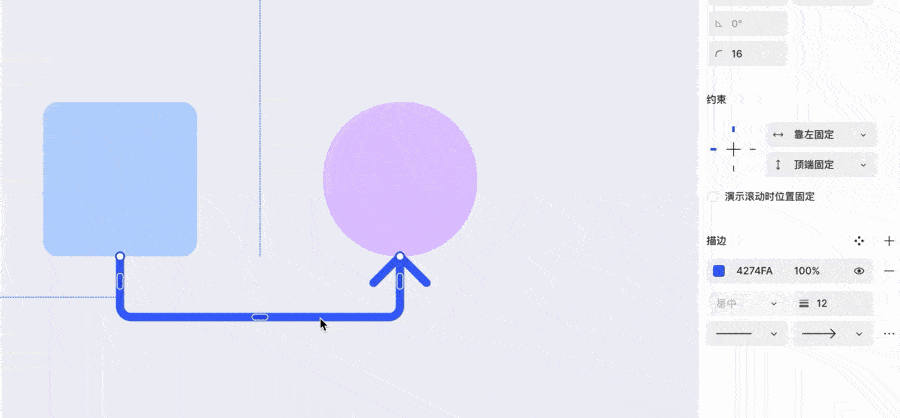

總而言之,MasterGo「連接線」工具可以很好地支持頁面交互關(guān)系的繪制工作,給予交互設(shè)計(jì)師和產(chǎn)品經(jīng)理更便捷的使用體驗(yàn)!
以上就是小編關(guān)于 MasterGo「連接線」功能的介紹,我們可以看到,MasterGo 一直都在持續(xù)的更新迭代,為用戶創(chuàng)造極佳的在線設(shè)計(jì)體驗(yàn),致力于讓產(chǎn)設(shè)研工作更高效。






